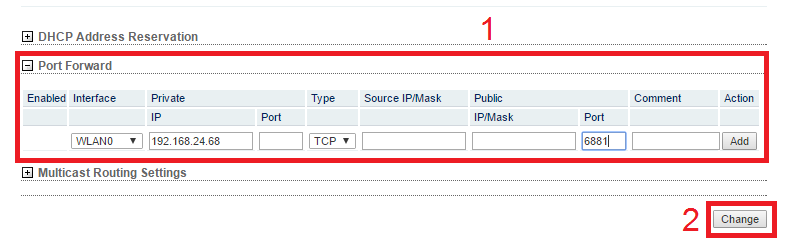Configuración Nano Estacion M5

Autores: Javier García Arcos, Carlos Díaz Morcillo y Jesús Martínez López
1. Lo primero que debemos hacer antes de nada es resetear el aparato. El botón de reset se encuentra en la parte trasera de la fuente de alimentación. Lo haremos con la ayuda de un clip, como podemos observar en la imagen siguiente:

2. Una vez reseteado, buscamos el manual del aparato en Internet Descargar Manual y anotamos la dirección IP, el usuario y la contraseña:
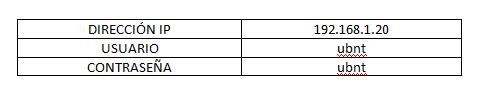
3. Una vez sabemos estos datos, conectamos nuestro PC al aparato mediante un cable de red, como podemos ver en la siguiente imagen:
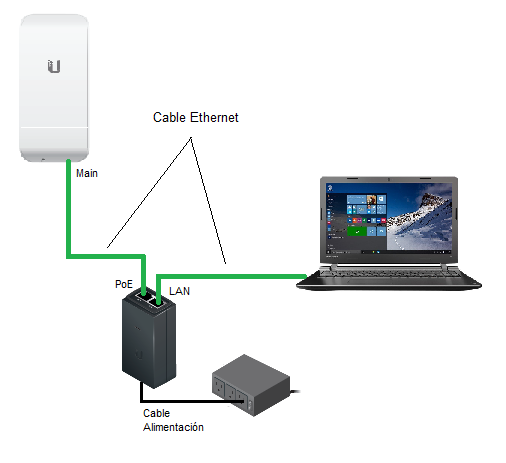
4. Una vez conectado procedemos a entrar en el radioenlace. Para ello lo primero que debemos hacer es abrir el centro de redes:

5. En la ventana que se nos abre, elegimos la opción de conexión por cable Ethernet.
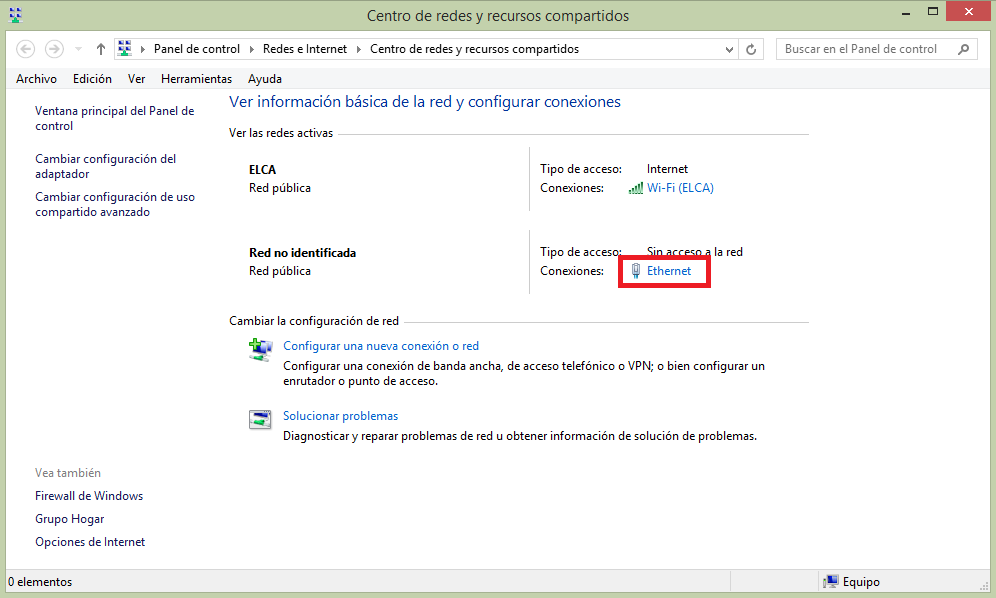
6. Pulsamos en “Propiedades”:
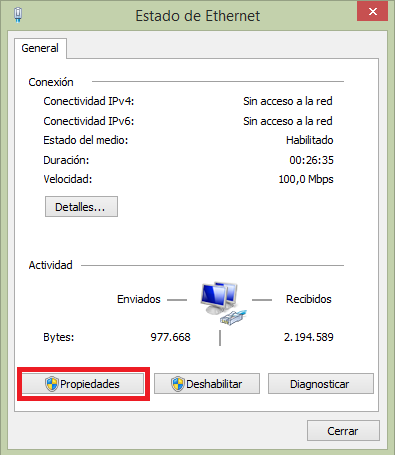
7. Accedemos al protocolo de Internet IPv4:
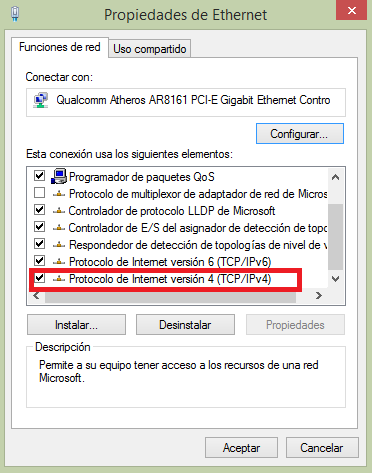
8. Como vamos a introducir una IP de manera manual, marcamos la casilla “Usar la siguiente dirección IP”:
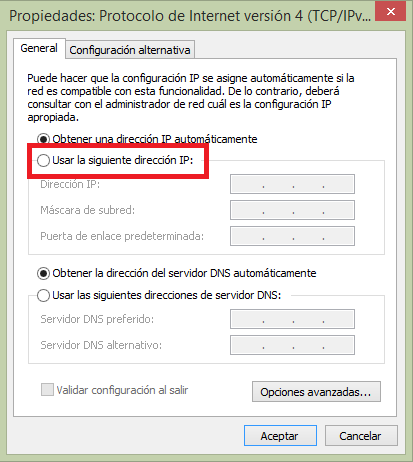
9. Introducimos la dirección IP, que en nuestro caso será 192.168.1.23, y la máscara, que será 255.255.255.0:
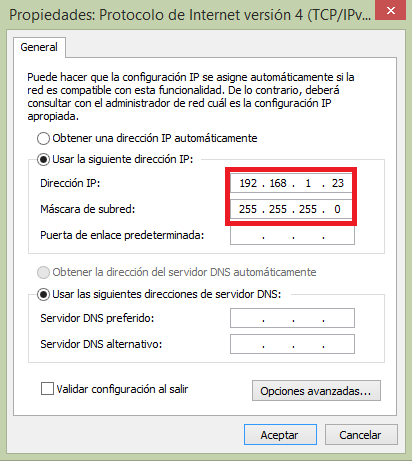
10. Pulsamos en “Aceptar”:
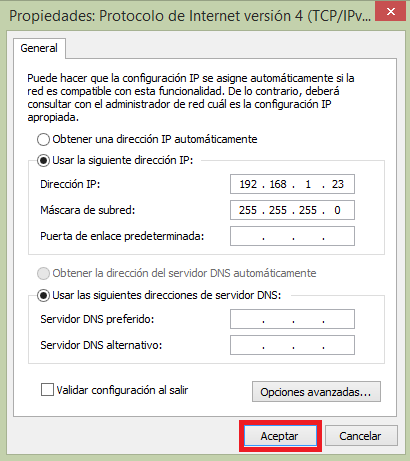
11. En la siguiente ventana que nos aparece volvemos a pulsar en “Aceptar”:
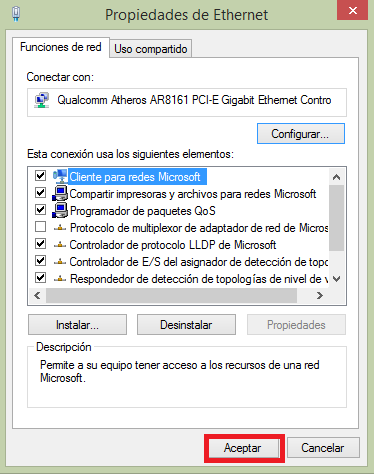
12. Una vez hecho esto vamos al navegador e introducimos la IP que hemos encontrado en el manual, que en nuestro caso es 192.168.1.20:
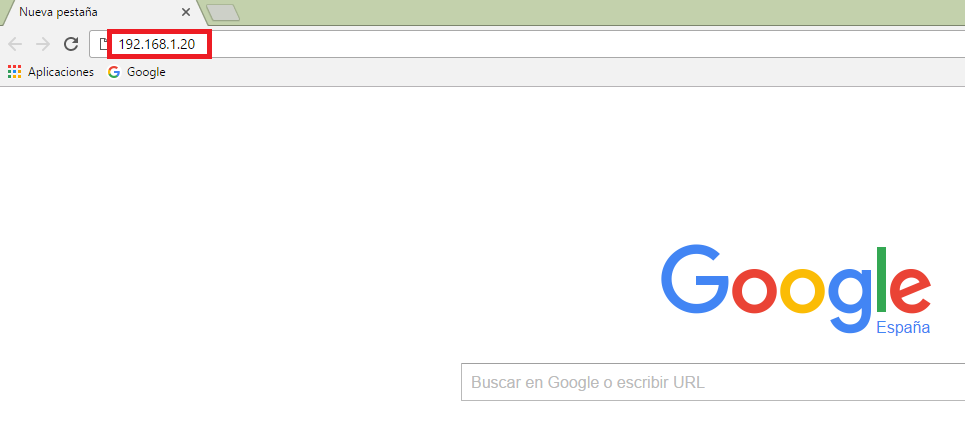
13. A continuación nos aparecerá una pantalla para introducir el usuario y contraseña, que en nuestro caso según el manual será "ubnt" para ambos casos e iniciamos sesión:
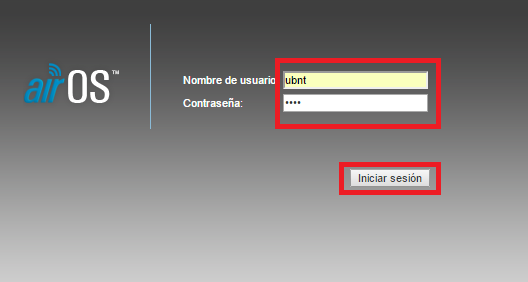
14. Una vez dentro ya podemos realizar la configuración que deseemos:
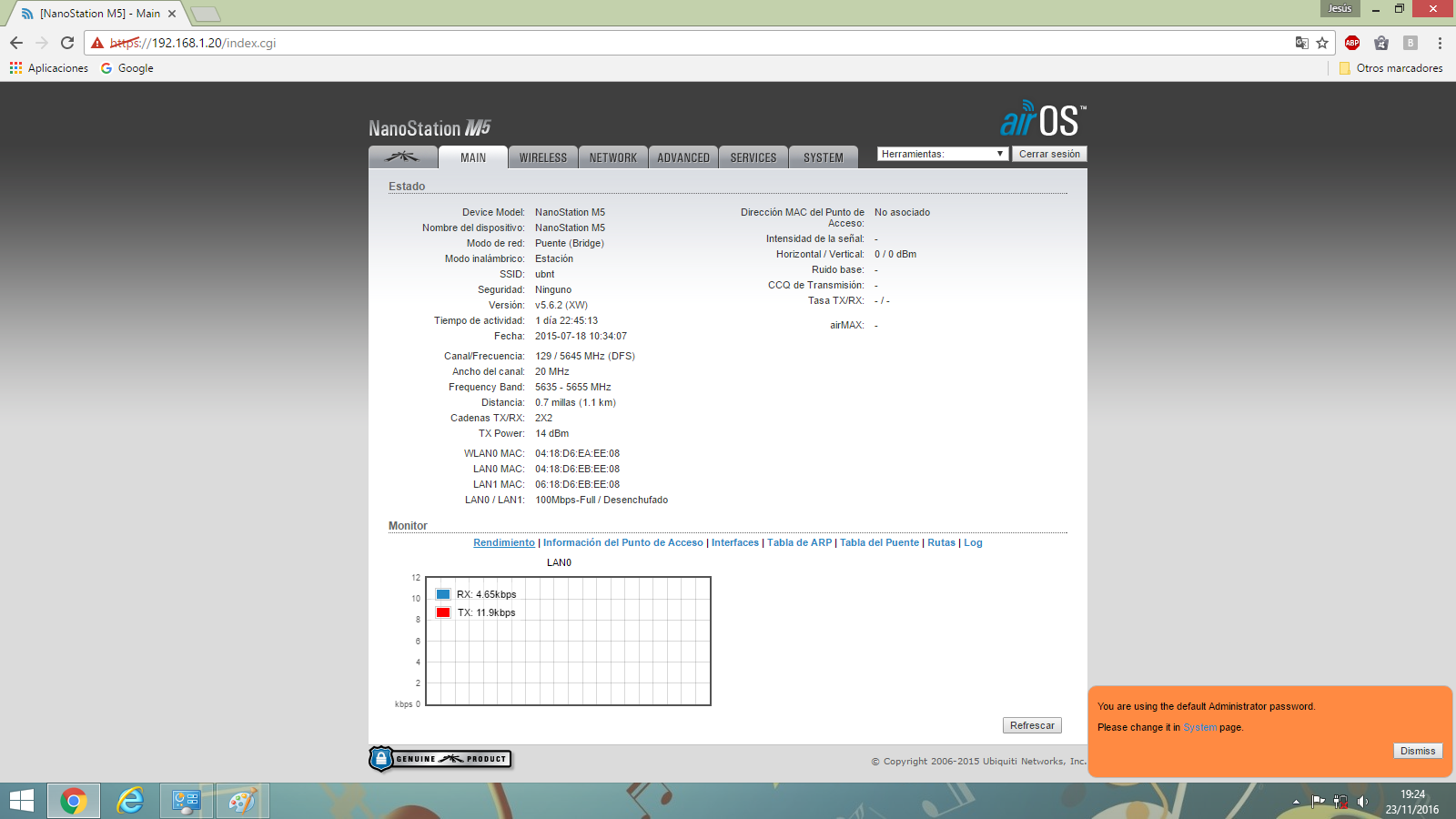
15. Lo primero que haremos es ver si el firmware está actualizado. Para ello iremos a la pestaña "SYSTEM":
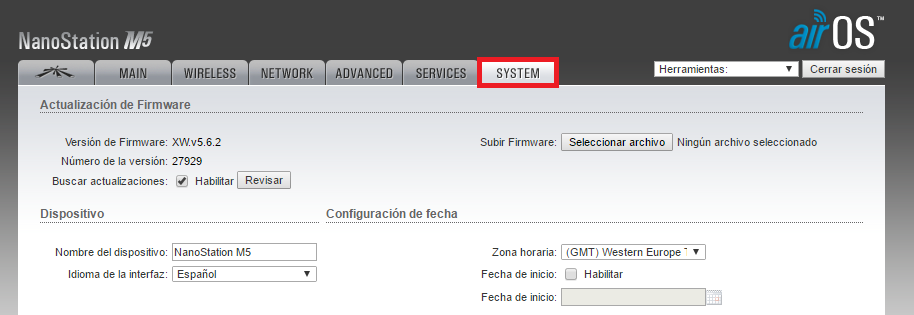
16. En ella comprobamos si el aparato cuenta con las últimas actulizaciones pulsando en "Revisar":
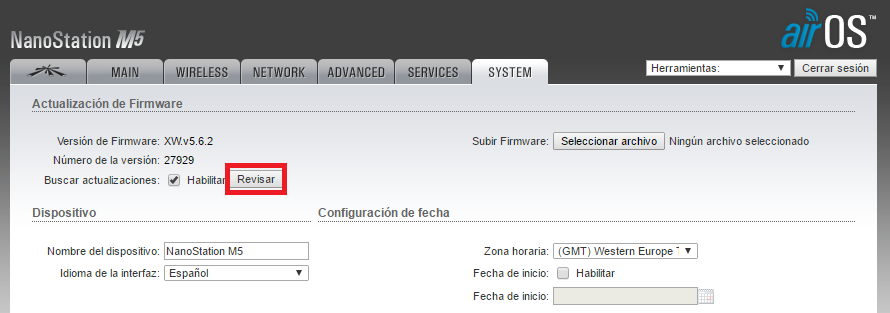
17. Esto nos llevara a la página web del fabricante, en la cual podemos ver si el equipo cuenta con las últimas actualizaciones, si no es así, descargaremos la última disponible:
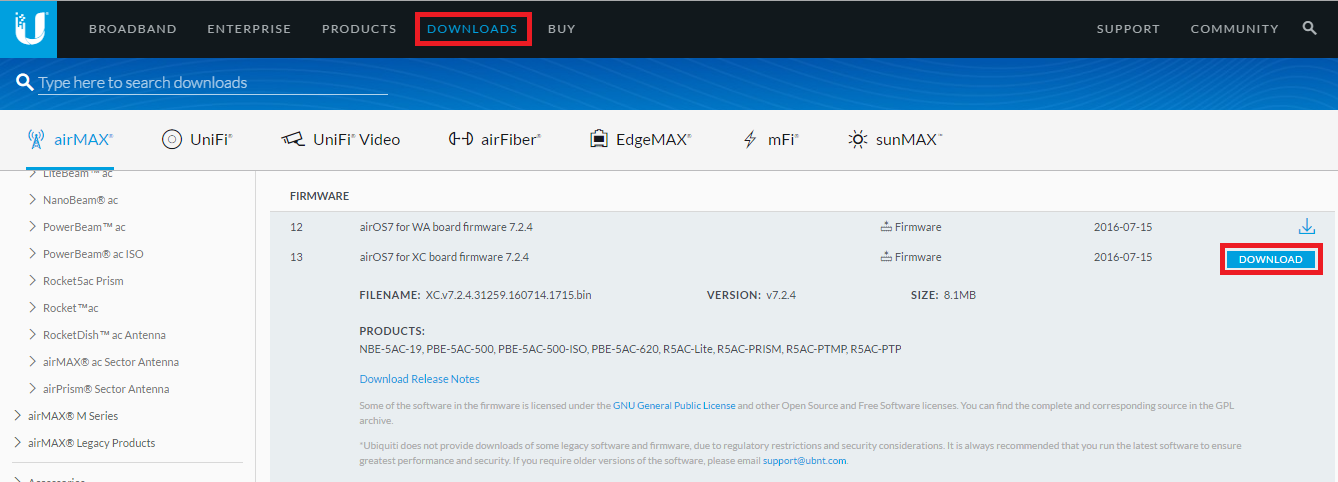
18. Una vez descargado, volvemos a la pestaña de configuración del dispositivo, en la cual subiremos el nuevo firmaware:

19. En la misma pestaña (SYSTEM) también podremos cambiar el usuario y contraseña. Los nuevos serán usuario: elca y contraseña: elca-2017:
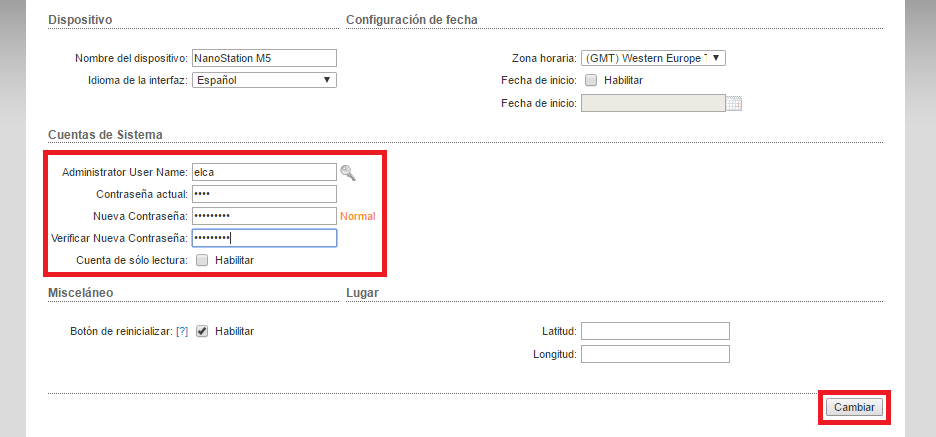
20. Una vez modificados reiniciamos el dispositivo:
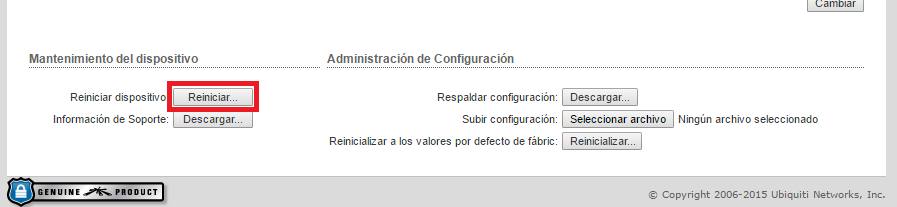
21. Nos volverá a aparecer la ventana en la cual tendremos que introducir el nuevo usuario y contraseña:
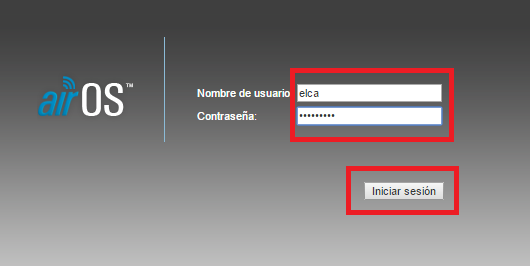
22. A continuación, proocederemos a cambiar la IP del aparato, para ello debemos ir a la pestaña "NETWORK":
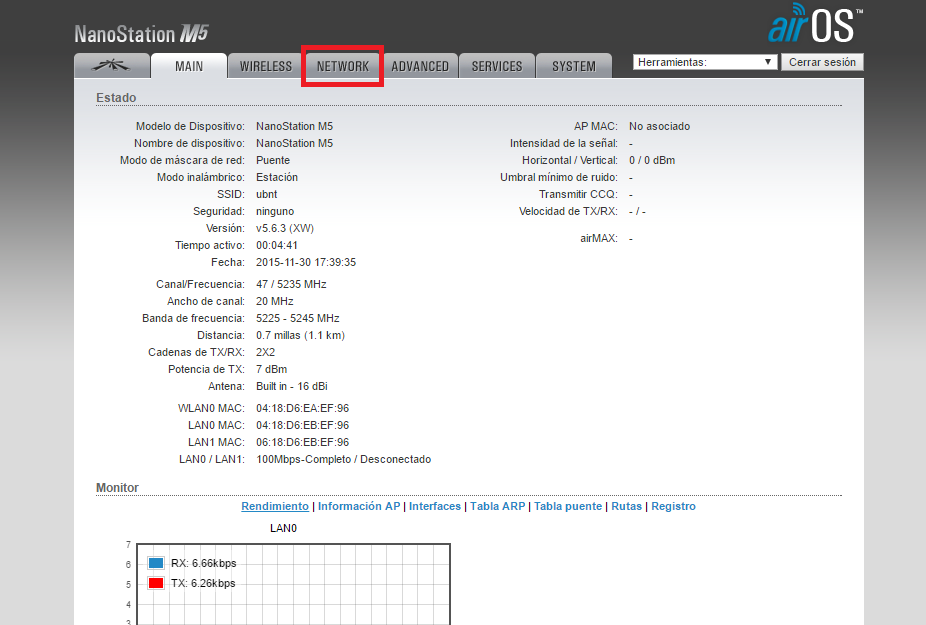
23. Una vez ahí, introduciremos la nueva IP que será 192.168.24.1:
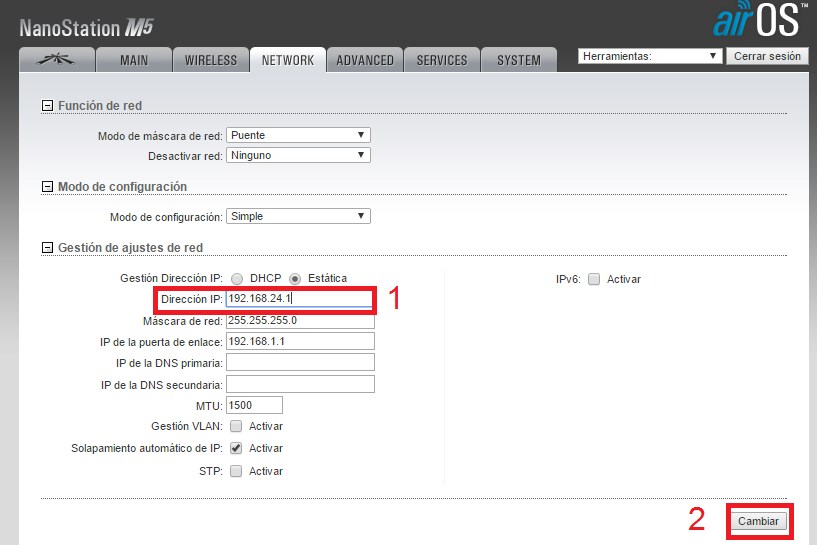
24. Pulsaremos en "Aplicar" para que se realicen los cambios:
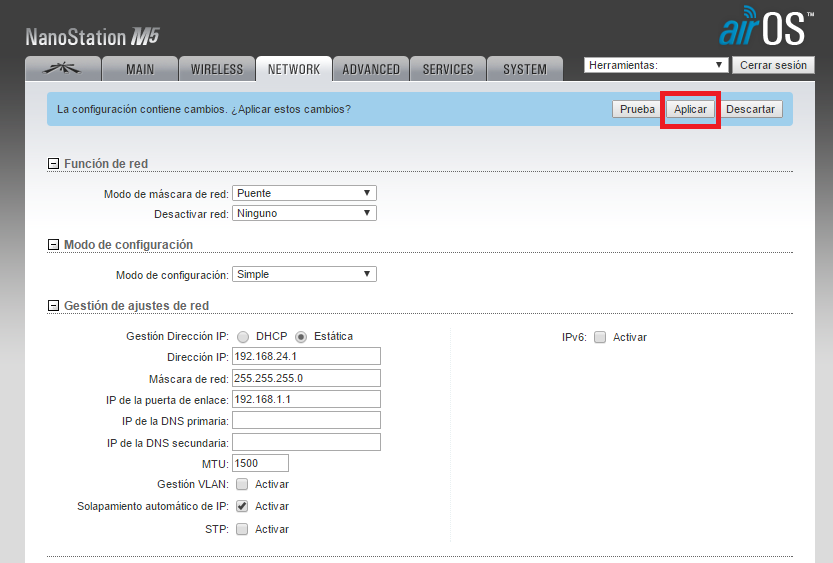
25. Nos aparecerá una pantalla diciendonos que no podemos acceder al sitio web:
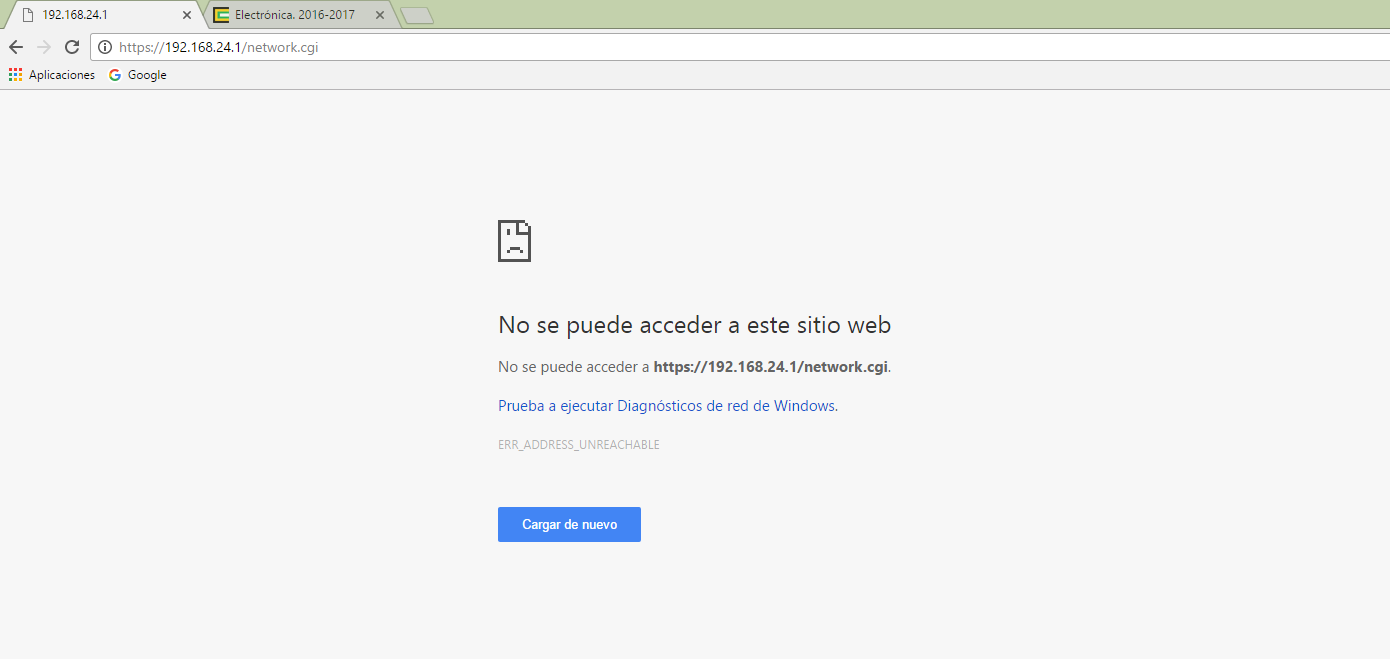
26. Volvemos a repetir el paso 8 pero en este caso introducimos una IP dentro del rango de la nueva IP, en nuestro caso introduciremos la IP 192.168.24.68:
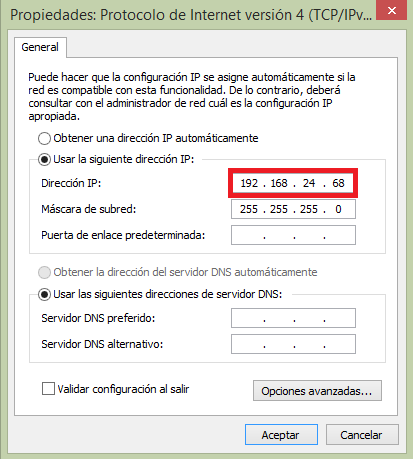
27. Una vez hecho esto volvemos al navegador e introducimos la IP que hemos encontrado en el manual, que en nuestro caso es 192.168.24.68, y ya podremos acceder otra vez al dispositivo:
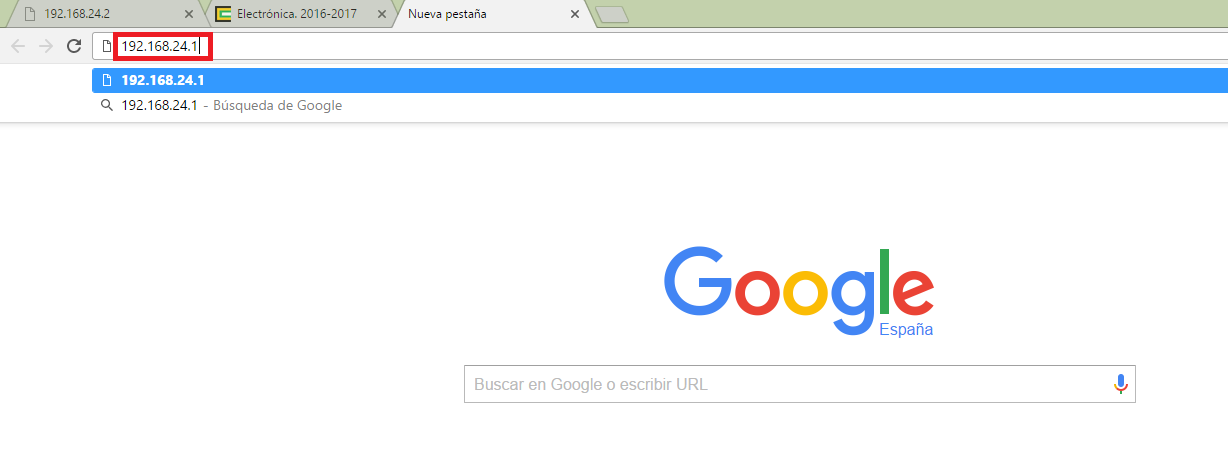
28. En la pestaña "NETWORK" es donde modificaremos el DHCP. Para ello tendremos que tenemos que poner al aparato en modo router:
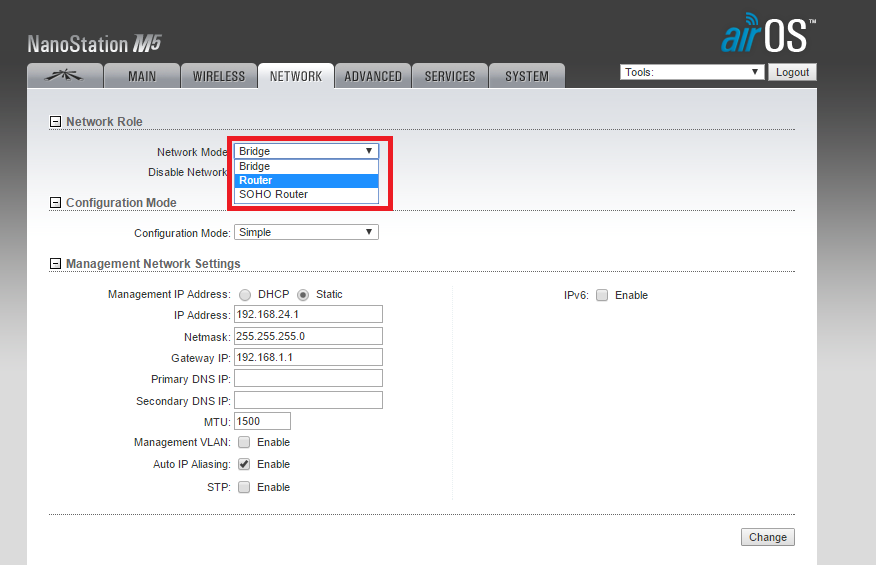
29. A continuación deberemos habilitar la opción DHCP server marcando la opción "Enabled":
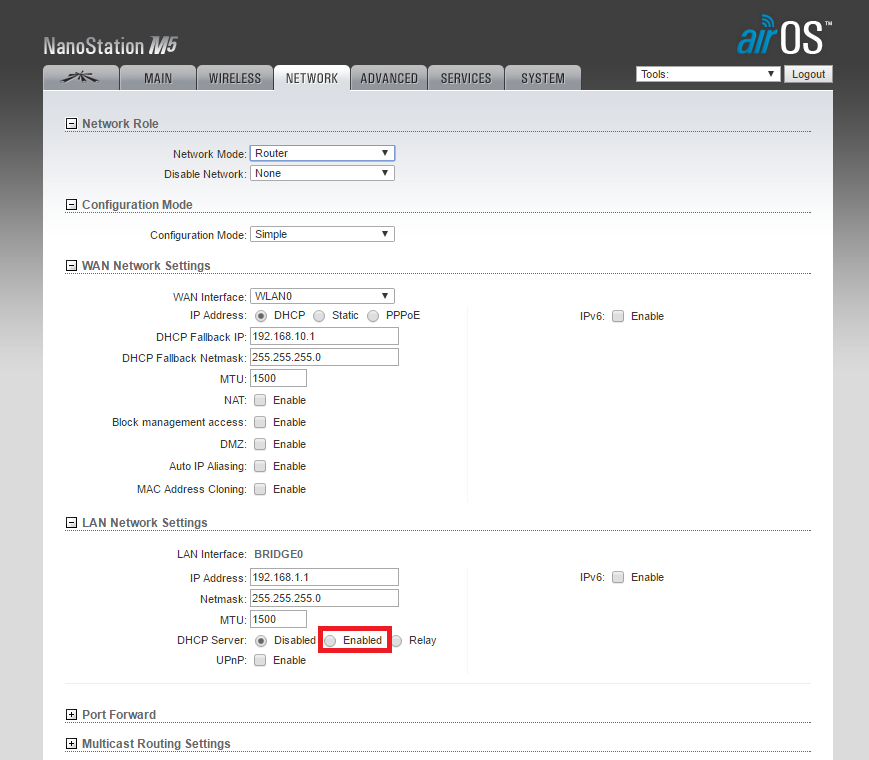
30. Lo primero que tendremos que hacer será introducir nuestra dirección IP (192.168.24.1). A continuación introduciremos el rango de direcciones, que en nuestro caso serán desde la dirección 192.168.24.50 hasta 192.168.24.120:
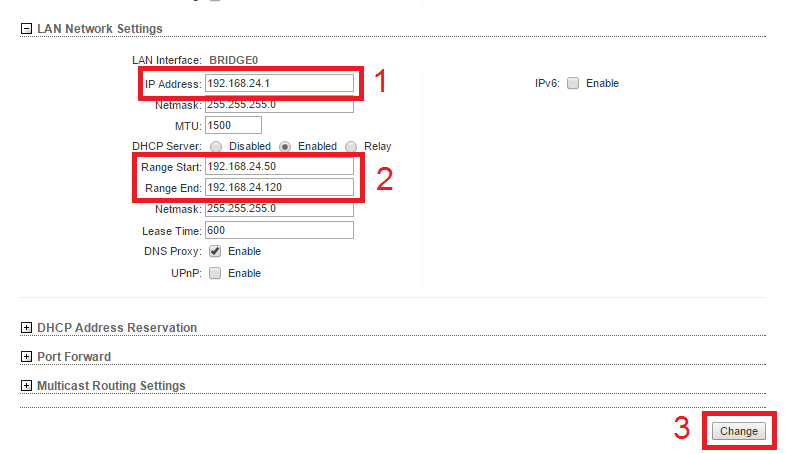
31. Pulsaremos en "Aplicar" para cambiar la configuración:
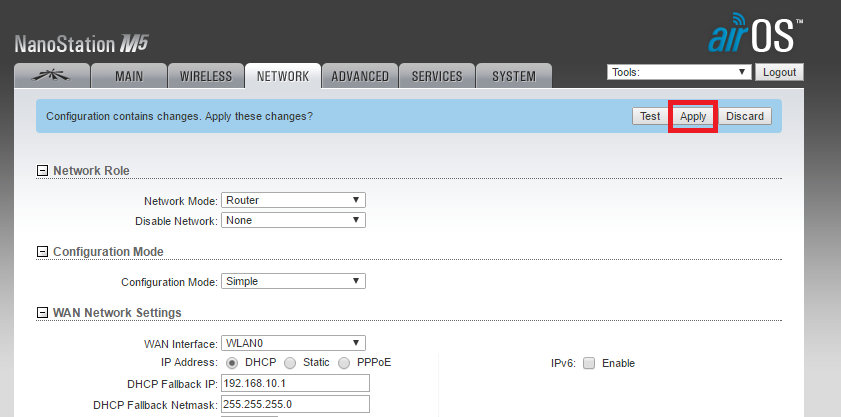
32. Ahora vamos a cambiar el nombre de usuario y contraseña de nuestra red inalámbrica, para ello iremos a la pestaña "WIRELESS":
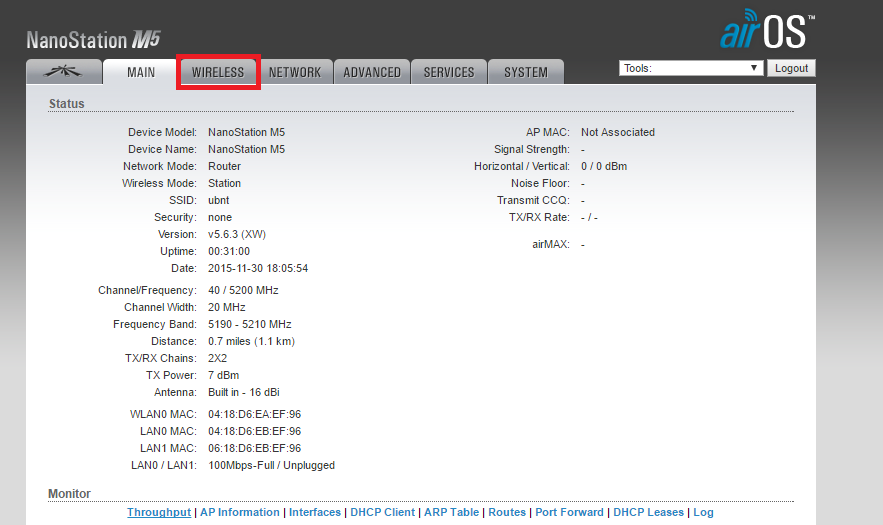
33. Lo primero que haremos será cambiar el nombre de usuario (SSID), en mi caso será JJC. A continuación elegiremos el tipo de sguridad (WPA2-AES) y por último introduciremos la contraseña, que en mi caso será o9O)p0P=
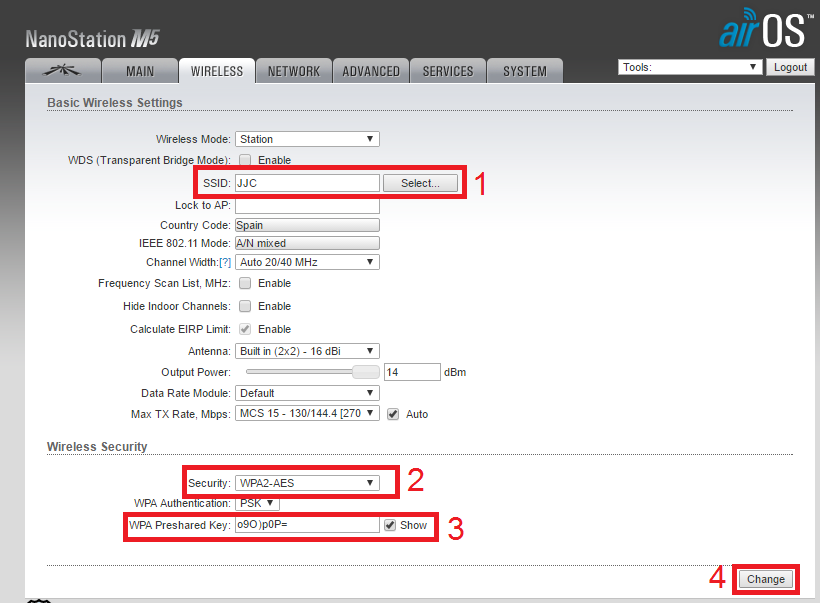
34. Por último los que haremos será abrir puertos, para ello nos iremos a "NETWORK":
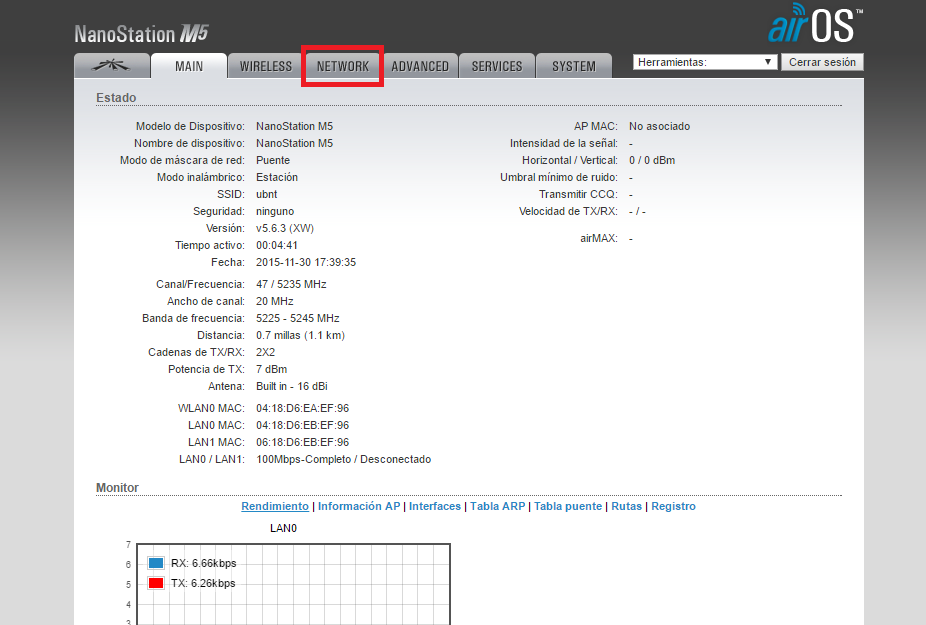
35. Desplegamos la pestaña "Port Forward" y una vez ahí pondremos el puerto que quermos abir y posteriormente le daremos a cambiar